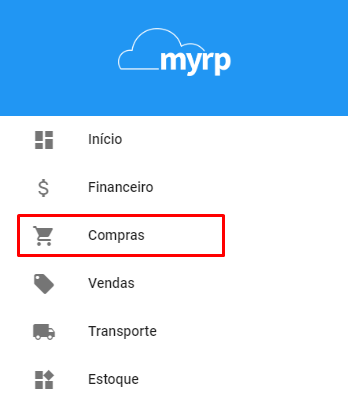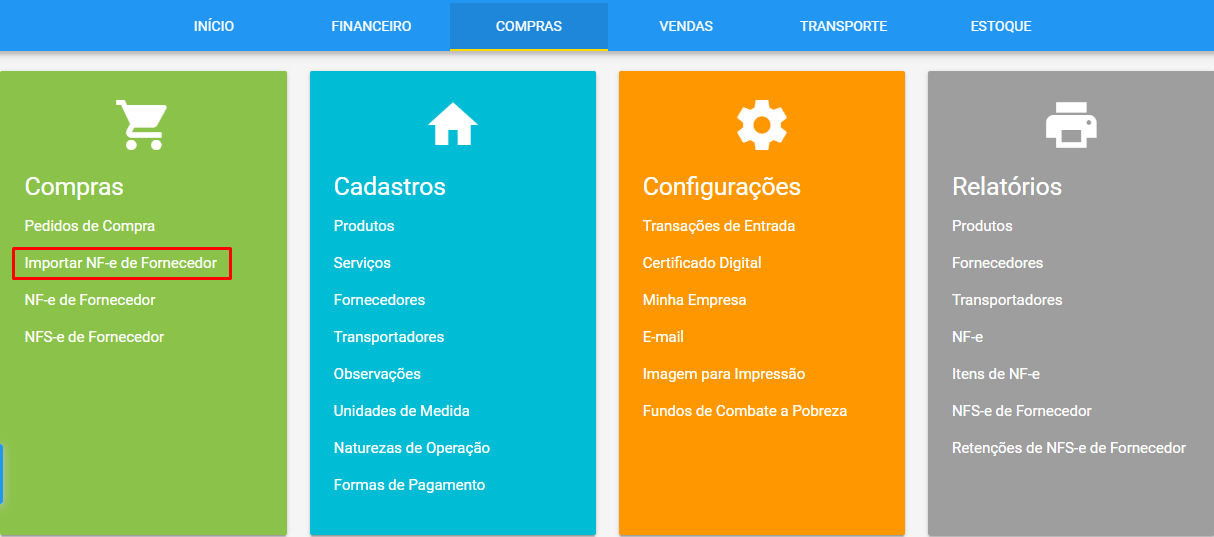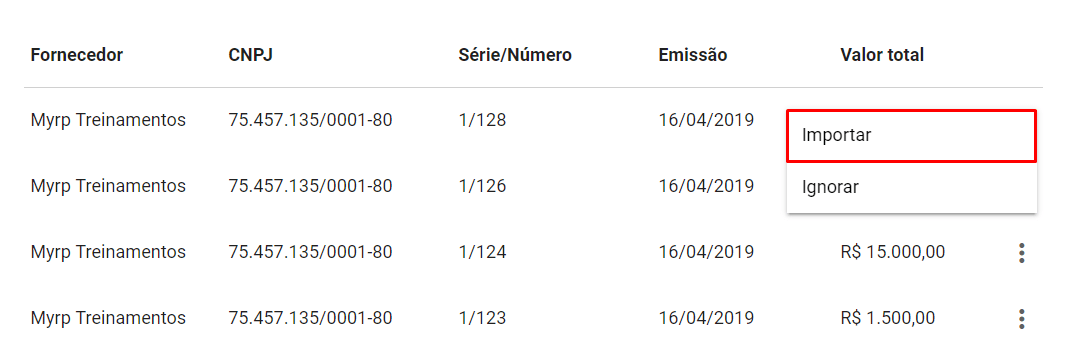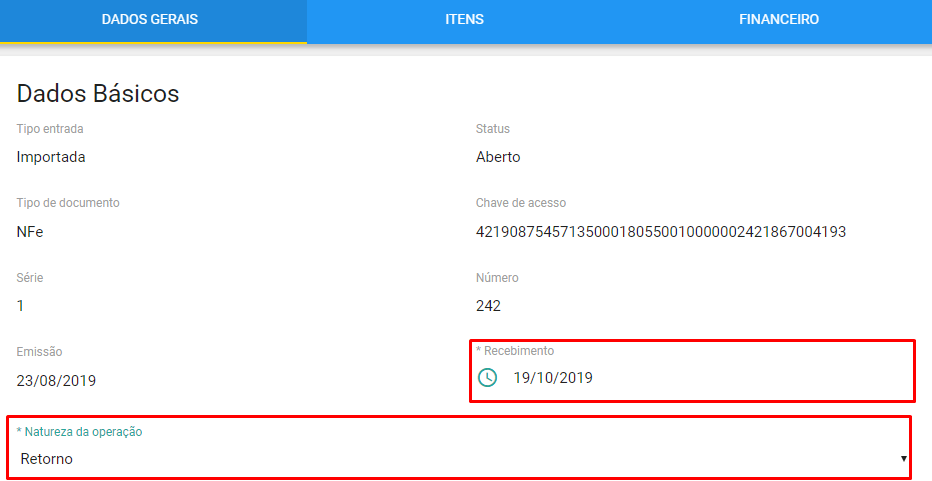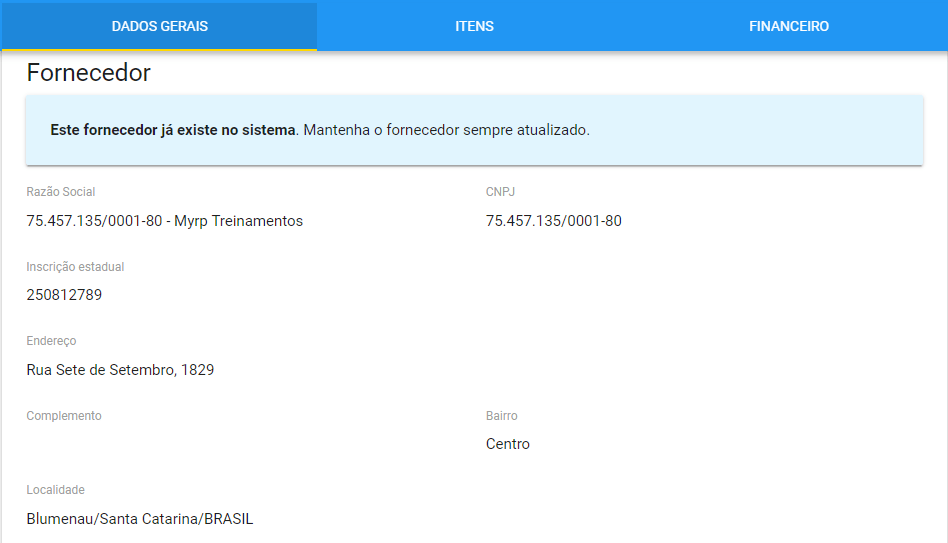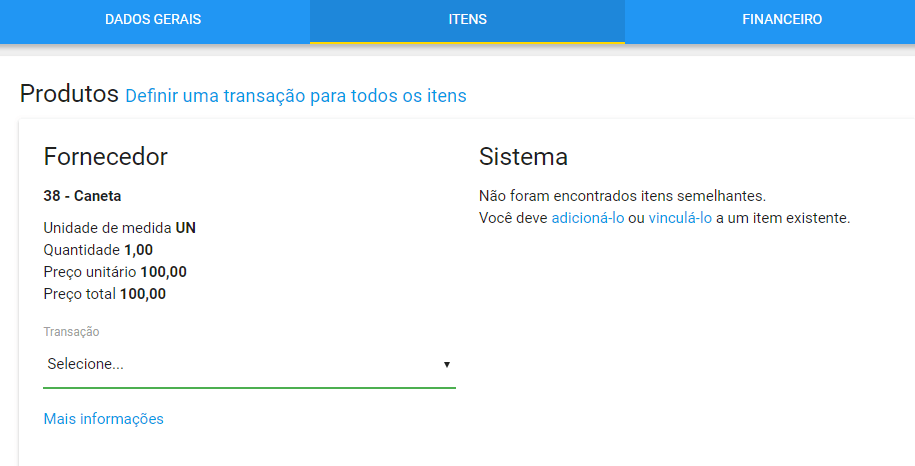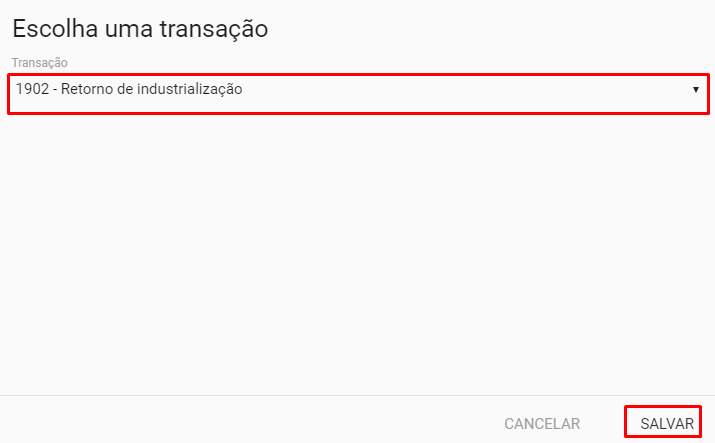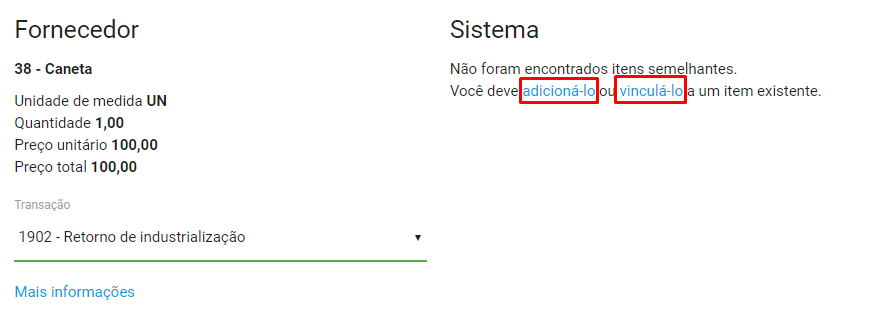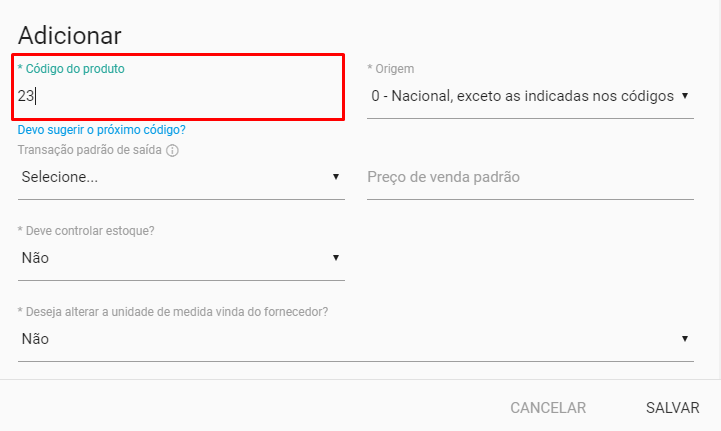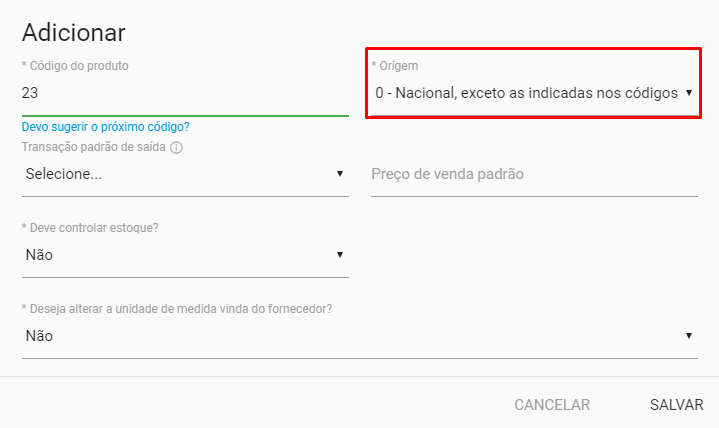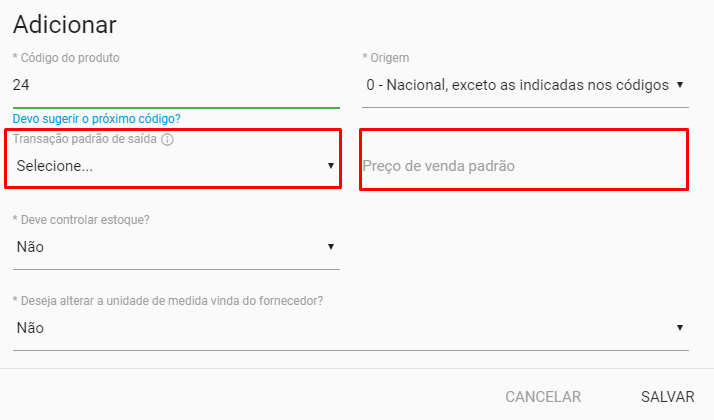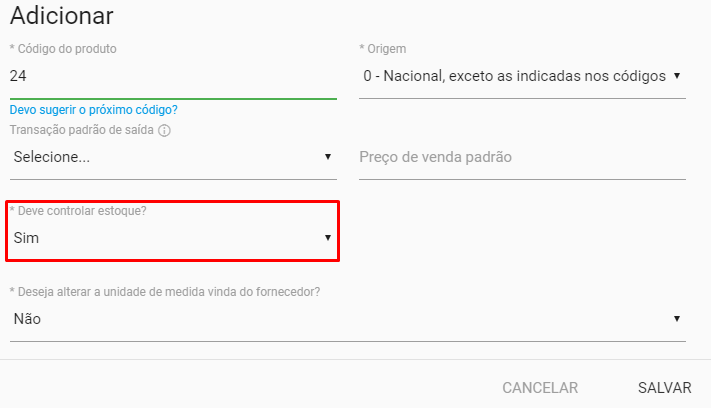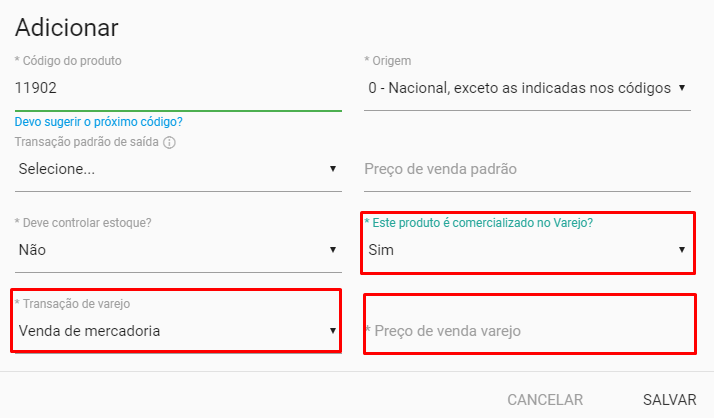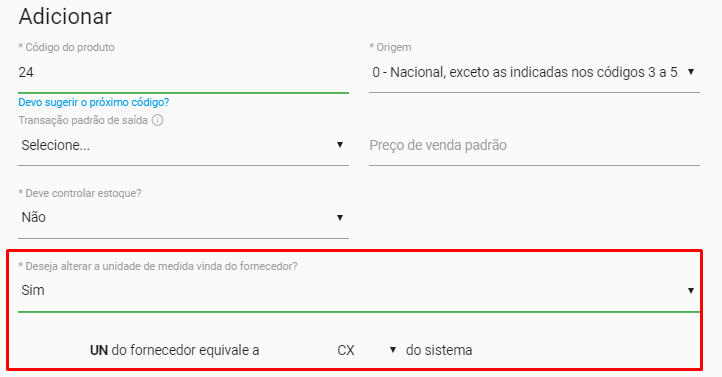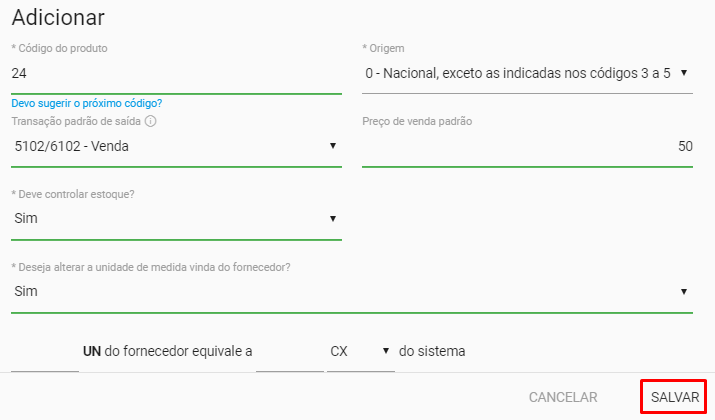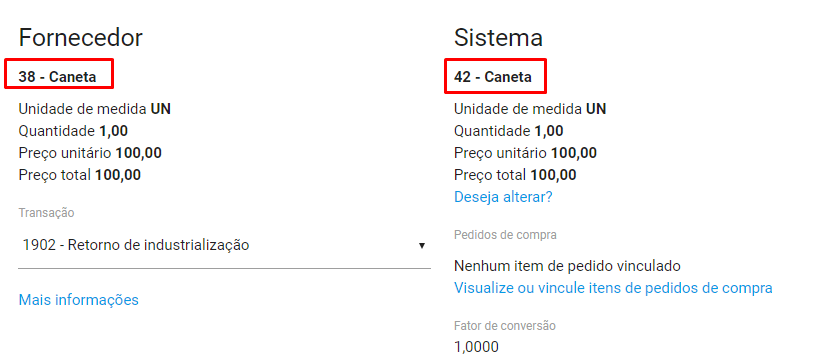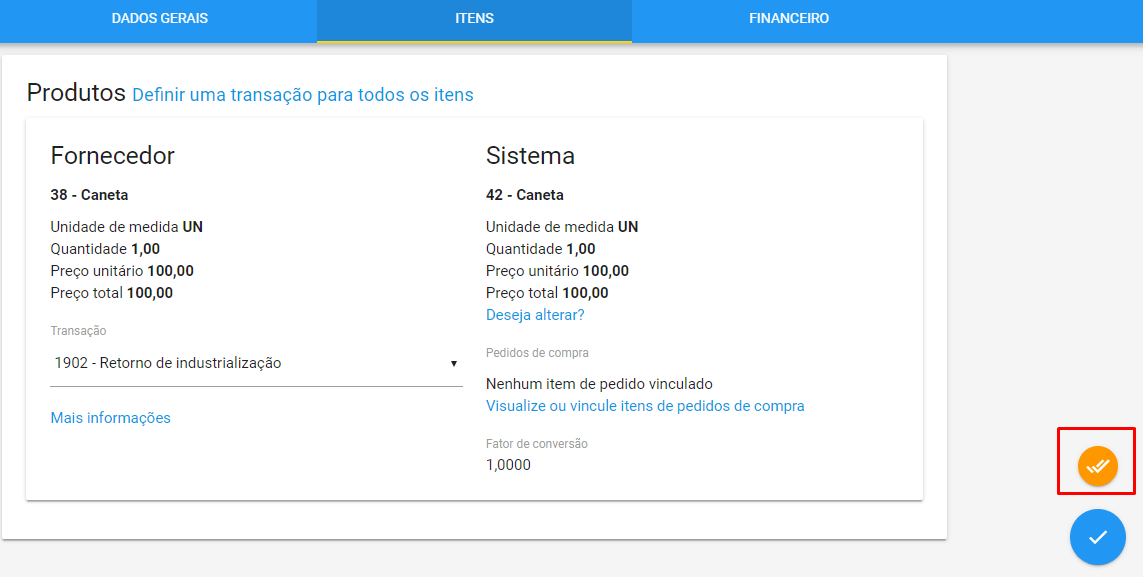O Myrp disponibiliza para você a importação do XML de retorno que ajuda na automatização dos seus processos. Através do XML você cadastra o seu fornecedor, os seus produtos e retorna o seu produto para o estoque.
Para dar entrada na nota envie o arquivo XML para o e-mail edoc@myrp.com.br, ao fazer este processo o sistema verificará se a nota foi emitida corretamente, consultando na Receita Federal.
Após, a nota aparecerá no menu Compras.
No menu Compras, clique em Importar NF-e de fornecedor.
Encontre a nota que deseja importar e clique nos três pontos ao final da linha, após clique em importar:
As informações da nota serão exibidas, informe a data que você recebeu a mercadoria e a natureza de operação como retorno.
O seu fornecedor já foi cadastrado automaticamente, você não precisa se preocupar.
Clique na aba Itens na tela aparecerá os produtos da nota fiscal.
Em seguida, clique em definir uma transação para todos os itens.
Selecione a transação de entrada para seus produtos e salve.
No lado esquerdo aparecem as informações dos produtos como seu fornecedor enviou, no lado direito como está no Myrp.
Como não foram encontrados itens semelhantes você deve adicionar o item como novo, clicando em adicioná-lo ou na opção vinculá-lo para os produtos que já existente o cadastro no Myrp.
Ao clicar em adicioná-lo para criar o cadastro deste produto, uma nova tela será exibida, no campo código você pode deixar o código vindo do fornecedor ou cadastrar um código novo.
Informe a Origem do seu produto.
A Transação de saída e o Preço de venda padrão são campos opcionais, são utilizados para emissão de NF-e.
No campo Deve Controlar Estoque você seleciona como SIM para aumentar a quantidade dos seus produtos no estoque.
Você que é varejista selecione SIM para vender seus produtos no varejo, escolha a transação de varejo e o preço de venda no varejo.
No campo deseja alterar unidade de medida vinda do fornecedor informe se você manterá a mesma unidade do medida do fornecedor, por exemplo, se ele te vende em caixa e você revende em unidade, selecione que SIM e informe ao sistema quantas unidades possuem na caixa. Se o fornecedor vende para você em unidade e você revende em unidade, deixe a opção NÃO selecionada.
Clique em Salvar e seu produto será cadastrado.
Na tela de Itens, você verá o seu produto duas vezes informando que ele foi cadastrado para você:
Clique em finalizar e em seguida confirme.
Pronto, a sua nota foi importada. Através do XML da nota você cadastro seu fornecedor, cadastrou os seus produtos e movimentou o seu estoque.